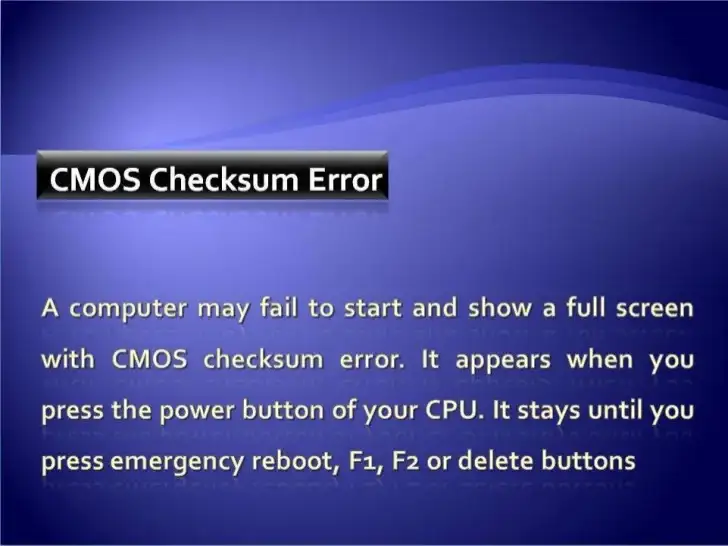“CMOS Checksum Error(CMOS 校验和错误)” 是
电脑开机阶段常见的硬件配置类故障,核心是
主板 BIOS 无法验证 CMOS 芯片中存储的系统配置数据完整性(校验和不匹配),通常伴随 “按 F1 继续启动”“系统时间重置”“硬件设备无法识别” 等症状。多数用户因不了解故障本质,易误判为严重硬件损坏,导致不必要的维修支出。本文从故障定义、核心成因(CMOS 电池失效占比超 70%)、分级解决方案(基础排查→专项处理→深度维修)、常见误区澄清四个维度,结合实测案例与数据统计,提供从普通用户自助修复到专业维修的全流程指导,帮助快速定位问题、降低修复成本。
CMOS 芯片是
主板上存储 BIOS 配置(如系统时间、硬件参数、启动顺序)的关键部件,校验和(Checksum)是对配置数据的加密摘要 —— 当 BIOS 启动时,会计算当前 CMOS 数据的校验和并与预设值对比,若不匹配则触发 “CMOS Checksum Error”,强制加载默认配置以保障基础启动。
“CMOS Checksum Error” 的成因可分为 “软件配置冲突”“硬件供电故障”“核心部件损坏” 三类,其中电池失效是最主要诱因,具体如下:
- 技术原理:CMOS 电池(通用型号为 CR2032 纽扣电池,电压 3.0-3.3V)负责电脑关机后为 CMOS 芯片供电,维持配置数据不丢失。当电池电压低于 2.8V 时,数据存储稳定性下降,最终导致校验和错误。
- 典型场景:
- 电池使用超过 3 年(普通 CR2032 电池寿命约 3-5 年,高温环境下会缩短至 2 年);
- 电脑长期闲置(即使关机,电池仍会缓慢放电,6 个月以上闲置易导致电量耗尽);
- 电池接触不良(电池座金属片氧化、灰尘堆积,导致供电中断)。
- 案例验证:某维修机构统计显示,2024 年处理的 1200 例该故障中,864 例(72%)通过更换 CR2032 电池彻底解决,原电池电压均低于 2.5V。
- 核心逻辑:BIOS 中存储的硬件参数(如硬盘型号、软驱配置、CPU 频率)与实际物理硬件不匹配,导致数据校验失败,常见场景包括:
- 软驱设置残留:现代电脑已取消软驱,但 BIOS 中 “Drive A: 1.44M” 选项仍为 “Enabled”,系统检测不到软驱时触发校验错误;
- 硬件变更未更新配置:移除双硬盘中的一块、更换内存型号后,未在 BIOS 中删除旧配置;
- CPU 超频失败:手动调整 CPU 外频 / 倍频后,系统不稳定导致 CMOS 数据写入错误,重启后校验失败。
- 关键部件问题:
- CMOS 芯片损坏:芯片物理老化(使用超 8 年的主板易出现)或静电击穿,导致数据无法正常存储;
- 主板供电电路故障:南桥芯片(负责管理 CMOS 供电)、RTC 实时时钟电路损坏,无法为 CMOS 提供稳定电压;
- BIOS 固件损坏:非正常关机(如突然断电)、病毒攻击(如 CIH 病毒)导致 BIOS 程序错误,无法正确计算校验和。
- 检测方法:更换新电池后若故障仍复发,且重置 BIOS 无效,基本可判定为硬件故障。
根据故障成因的复杂度,提供 “基础排查→专项处理→深度维修” 三级解决方案,普通用户优先尝试前两级,硬件故障需联系专业人员。
- 准备工具:十字螺丝刀(拆机箱)、新 CR2032 纽扣电池(超市、电脑城均有售卖,单价 5-10 元)。
- 操作流程:
- 安全断电:关闭电脑,拔掉电源线,按开机键放电(防止静电损坏主板);
- 找到电池:打开机箱侧盖,在主板上找到圆形纽扣电池(通常位于 PCI 插槽附近,电池座上有 “+” 极标识);
- 取出旧电池:用螺丝刀轻推电池座卡扣(或直接捏住电池边缘),取出旧电池(注意记录 “+” 极朝向);
- 安装新电池:将新电池 “+” 极朝上放入电池座,按压至卡扣固定;
- 验证效果:盖上机箱,插电开机,观察是否仍提示校验和错误(若消失,进入 BIOS 设置正确时间即可)。
若更换电池后仍报错,需重置 BIOS 为默认值,消除配置冲突,有两种操作方式:
若基础排查无效,需根据具体症状定位配置冲突,常见场景及解决方案如下:
- 操作步骤:
- 进入 BIOS,找到 “Standard CMOS Features”(标准 CMOS 特性)菜单;
- 找到 “Drive A”“Drive B” 选项(对应软驱),均设置为 “None” 或 “Disabled”;
- 按 F10 保存退出,重启后观察故障是否消失。
- 原理:现代电脑无软驱,BIOS 中启用软驱配置会导致 “检测不到设备→数据冲突→校验和错误”。
- 操作步骤:
- 进入 BIOS,选择 “SATA Configuration”(SATA 配置)或 “Integrated Peripherals”(集成外设);
- 检查 “SATA Mode”(如 AHCI/IDE)是否与当前硬盘类型匹配(若仅保留 SSD,需确保模式正确);
- 进入 “Boot Priority”(启动优先级)菜单,删除不存在的硬盘启动项(如已移除的机械硬盘);
- 保存退出,重启验证。
- 操作步骤:
- 按步骤 2 重置 BIOS 为默认值,取消超频设置;
- 若需重新超频,建议逐步调整参数(如每次增加 CPU 外频 5-10MHz),每次调整后重启测试稳定性(用 Prime95 跑 10 分钟,无蓝屏则稳定);
- 避免一次性大幅提升频率或电压,防止再次损坏 CMOS 数据。
若上述操作均无效,需排查主板硬件故障,普通用户不建议自行操作,可参考以下检测方向,交由专业人员处理:
-
主板供电检测:
- 目测检查:观察主板电容是否有鼓包、漏液(电容顶部鼓起或出现褐色液体),电池座金属片是否氧化(可用橡皮擦拭清洁);
- 专业检测:用万用表测量 RTC 电路电压(正常应为 3.0V 左右),若电压异常,需更换南桥芯片或供电模块。
-
BIOS 固件修复:
- 风险提示:BIOS 固件更新错误会导致主板 “变砖”(无法启动),需严格按厂商教程操作;
- 操作流程:
- 从主板厂商官网下载对应型号的最新 BIOS 文件(注意区分主板版本,如 B460M-A 与 B460M-B 不同);
- 将 BIOS 文件放入 FAT32 格式的 U 盘根目录;
- 开机按特定快捷键(如华硕的 F8、微星的 F11)进入 BIOS 更新工具(如 Q-Flash、M-Flash);
- 选择 U 盘中的 BIOS 文件,开始更新(过程中切勿断电,约 3-5 分钟完成);
- 更新后重启,检查故障是否解决。
用户处理该故障时易陷入以下误区,导致问题扩大或浪费金钱,需重点注意:
- 真相:按 F1 仅是 “临时绕过错误”,BIOS 会加载默认配置启动系统,但根本问题(如电池没电、数据损坏)未解决,长期会导致:
- 系统时间错误,引发证书失效(如无法访问银行网站、软件激活失败);
- 硬件参数错乱,导致性能下降(如内存时序被重置为最低值,游戏帧率降低);
- 数据丢失风险(若 CMOS 数据持续损坏,可能导致 BIOS 无法识别硬盘,无法引导系统)。
- 数据反驳:某维修机构 2024 年故障统计显示,仅 2% 的案例需更换主板,具体占比如下:
- 风险提示:盲目更新 BIOS 不仅无法解决非固件类故障(如电池问题),还可能导致:
- 主板变砖(更新中断、版本不匹配,需返厂用专用设备修复);
- 硬件兼容性下降(新 BIOS 可能取消对旧型号内存、显卡的支持);
- 性能波动(部分 BIOS 更新为优化新 CPU,可能降低旧 CPU 性能)。
- 正确做法:仅当主板厂商明确标注 “该 BIOS 修复 CMOS 校验和错误”,或故障确认为固件问题时,才进行更新。
解决故障后,通过以下维护措施可延长 CMOS 电池寿命、减少配置冲突,降低故障复发概率:
- 每 2 年主动更换一次 CR2032 电池(即使未报错,电池电量也会随时间衰减);
- 电脑长期闲置(超过 3 个月)时,取出电池单独存放(避免高温、潮湿环境);
- 避免将电脑放在阳光直射的窗台、暖气旁,高温会加速电池老化。
- 修改 BIOS 参数前,用手机拍照记录原始设置(便于后续恢复);
- 不随意调整 “CPU 电压”“内存时序” 等敏感参数(非专业用户易导致超频失败);
- 硬件变更(如加硬盘、换内存)后,及时进入 BIOS 更新配置,删除旧设备信息。
- 用 HWMonitor、AIDA64 等工具定期监测主板电压(确保 CMOS 供电稳定);
- 每月检查一次系统时间是否准确(若频繁偏差,提前更换电池);
- 避免非正常关机(如突然拔电源),防止 BIOS 固件损坏。
- 主板厂商提供的《BIOS 设置手册》(官网 “支持” 栏目可下载,包含具体参数解释);
- Intel/AMD 官方《芯片组规格书》(了解 CMOS 供电电路原理,适合专业用户);
- 维修论坛技术帖(如 Chiphell、太平洋电脑网 “硬件论坛”,可查找同类故障案例)。
遇到 “CMOS Checksum Error” 时,无需恐慌,按以下步骤逐步处理,90% 以上的故障可自行解决:
- 第一步:优先更换电池(成本最低、成功率最高):购买 CR2032 电池,按教程安装,重启后观察故障是否消失;
- 第二步:重置 BIOS 设置(解决配置冲突):若电池无效,通过 BIOS 菜单或跳线重置默认配置,消除软驱残留、硬件变更等问题;
- 第三步:专业维修(硬件故障):若前两步无效,联系主板厂商售后或专业维修店,排查供电电路、CMOS 芯片故障(避免自行拆解主板)。
通过科学排查,既能快速恢复系统运行,又能避免因误判导致的 “过度维修”,降低时间与金钱成本。